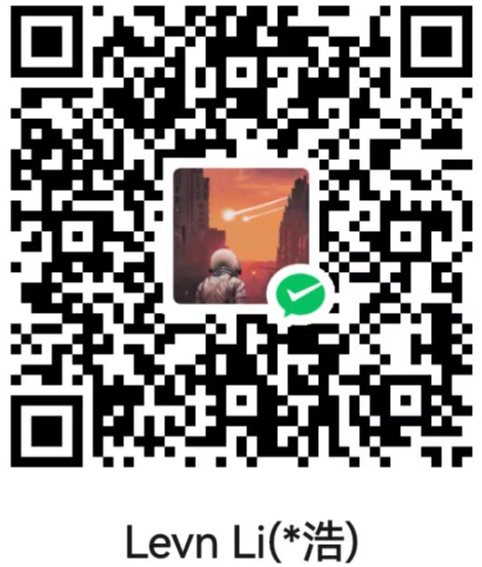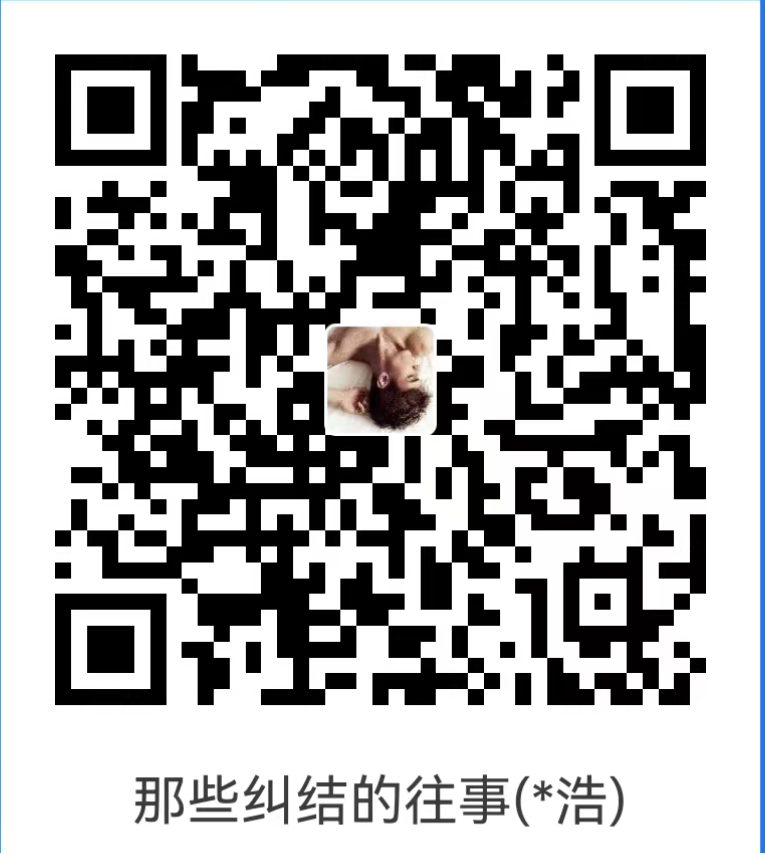CentOS7 安装 Docker
CentOS7 安装 Docker
1. Docker安装
# 1. 卸载旧版本docker
sudo yum remove docker \
docker-client \
docker-client-latest \
docker-common \
docker-latest \
docker-latest-logrotate \
docker-logrotate \
docker-engine
# 2. 安装工具
sudo yum install -y yum-utils
# 3. 设置阿里云yum源仓库
yum-config-manager --add-repo http://mirrors.aliyun.com/docker-ce/linux/centos/docker-ce.repo
# 4. 更新yum软件包索引
yum makecache fast
# 5. 安装docker
sudo yum install -y docker-ce docker-ce-cli containerd.io
# 6. 启动docker
systemctl start docker
# 7. 设置开机自启
systemctl enable docker
# 8. 查看docker版本
docker -v
2. 配置镜像加速
sudo mkdir -p /etc/docker
sudo tee /etc/docker/daemon.json <<-'EOF'
{
"registry-mirrors": [
"https://docker.m.daocloud.io"
],
"log-driver": "json-file",
"log-opts": {
"max-size": "10m",
"max-file": "3"
}
}
EOF
sudo systemctl daemon-reload
sudo systemctl restart docker
3. 安装管理页面
docker run -d -p 19000:9000 --name portainer --restart=always -v /var/run/docker.sock:/var/run/docker.sock -v /home/portiner/data:/data portainer/portainer-ce
通过浏览器访问:ip:19000

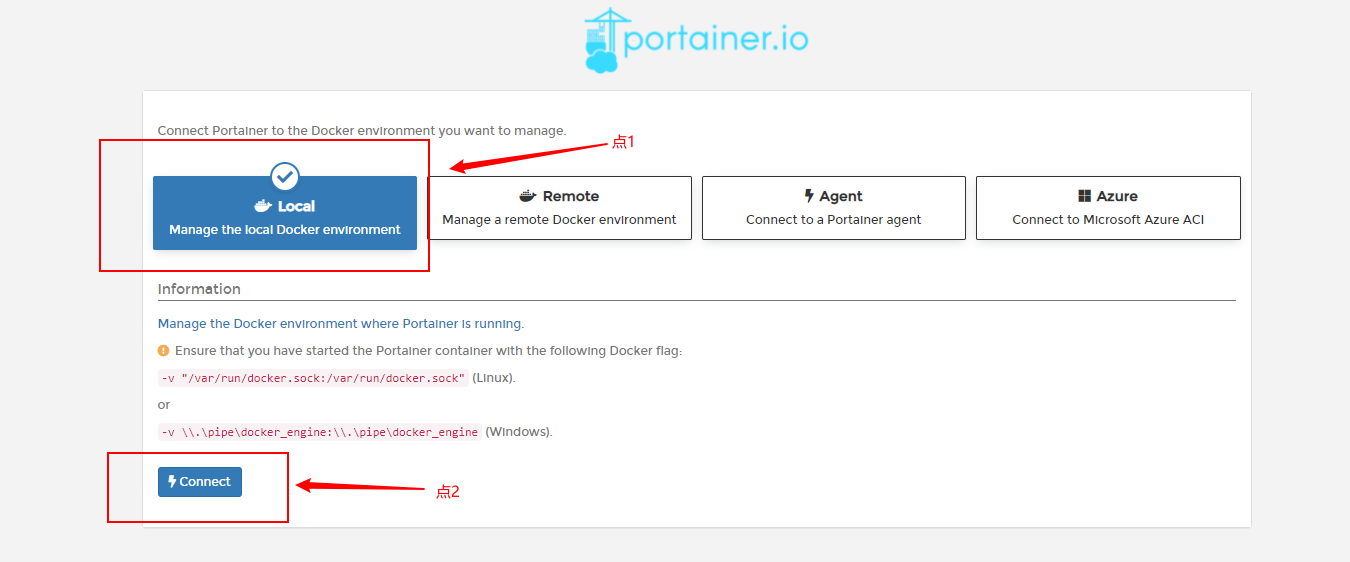
完成Docker安装
二进制包安装docker
查询最新可用二进制包
解压安装包
tar -zxvf docker-27.3.1.tgz
将可执行文件复制到/usr/bin/
cp docker/* /usr/bin/
编辑docker.service 设置开机启动
vi /usr/lib/systemd/system/docker.service
[Unit]
Description=Docker Application Container Engine
Documentation=https://docs.docker.com
After=network-online.target docker.socket firewalld.service containerd.service time-set.target
Wants=network-online.target containerd.service
Requires=docker.socket
[Service]
Type=notify
# the default is not to use systemd for cgroups because the delegate issues still
# exists and systemd currently does not support the cgroup feature set required
# for containers run by docker
ExecStart=/usr/bin/dockerd -H fd:// --containerd=/run/containerd/containerd.sock
ExecReload=/bin/kill -s HUP $MAINPID
TimeoutStartSec=0
RestartSec=2
Restart=always
# Note that StartLimit* options were moved from "Service" to "Unit" in systemd 229.
# Both the old, and new location are accepted by systemd 229 and up, so using the old location
# to make them work for either version of systemd.
StartLimitBurst=3
# Note that StartLimitInterval was renamed to StartLimitIntervalSec in systemd 230.
# Both the old, and new name are accepted by systemd 230 and up, so using the old name to make
# this option work for either version of systemd.
StartLimitInterval=60s
# Having non-zero Limit*s causes performance problems due to accounting overhead
# in the kernel. We recommend using cgroups to do container-local accounting.
LimitNPROC=infinity
LimitCORE=infinity
# Older systemd versions default to a LimitNOFILE of 1024:1024, which is insufficient for many
# applications including dockerd itself and will be inherited. Raise the hard limit, while
# preserving the soft limit for select(2).
LimitNOFILE=1024:524288
# Comment TasksMax if your systemd version does not support it.
# Only systemd 226 and above support this option.
TasksMax=infinity
# set delegate yes so that systemd does not reset the cgroups of docker containers
Delegate=yes
# kill only the docker process, not all processes in the cgroup
KillMode=process
OOMScoreAdjust=-500
[Install]
WantedBy=multi-user.target
systemctl restart docker && systemctl enable docker.service
- 感谢你赐予我前进的力量
赞赏者名单
因为你们的支持让我意识到写文章的价值🙏
本文是原创文章,采用 CC BY-NC-ND 4.0 协议,完整转载请注明来自 木子李
评论
匿名评论
隐私政策
你无需删除空行,直接评论以获取最佳展示效果